
Michael Fisher
0
4105
585
Hiç kendin olmayan bilgisayarlarda çalıştın mı? Kendinizi, kendi programlarınızı yüklemenize izin verilmediğinden veya bir bilgisayarı kişiselleştirdikten sonra farklı ayarlara adapte olmak zorunda olmadığınızı hissedin;?
Ya bu şekilde olması gerekmediğini söylersem? Peki ya kendi Windows sürümünüzü cebinizde taşıyabileceğinizi, karşılaşabileceğiniz herhangi bir bilgisayarda çalışmaya hazır olduğunuzu, tipik olarak önceden yüklediğiniz tüm programları kullanarak ve tam istediğiniz gibi ayarlayabileceğimi söyleseydim?
Peki, yapabilirsin. Endişelenme, seni şüphede tutmayacağım. Windows 8 veya 8.1'i ihtiyacınız olan her yerde çalıştırmanıza izin verecek kendi Windows 2 Go USB Sürücünüzü (veya isterseniz harici sürücüyü) nasıl kuracağınız. Ücretsizdir, taşınabilir ve sizindir.
Windows Ne Gidiyor?
Windows To Go, USB flash sürücü veya harici sürücü gibi taşınabilir bir aygıtta çalışmak üzere tasarlanmış bir Windows 8.1 Enterprise sürümüdür. Uygulamaları yükleyebilir ve sürücüde depolanan dosyalarla çalışabilirsiniz, ancak Windows Mağazasından satın almış olabileceğiniz uygulamaları manuel olarak senkronize etmeniz gerekir..
Neye ihtiyacın var
16 GB veya daha yüksek bir USB Flash Sürücüye ihtiyacınız olacak (32 GB ideal olacaktır, böylece dosyaları tutabilirsiniz) veya bir harici sürücü. Bu proje için sertifikalı USB sürücüler var, ancak bu talimatlarla onlara ihtiyacınız yok..
Sertifikalı bir USB sürücü, Windows To Go kurulumunuzun düzgün çalışmasını ve hızlı bir şekilde başlatılmasını sağlayacaktır. Normal bir sürüş de işe yarayacak olsa da, daha yavaş olabileceğini bilin - bir kaç dakika beklemenizden, önyüklemeye 30 ila 40 dakika eklenir. USB 3.0 yardımcı olacaktır, ancak kilometreniz değişebilir. Ayrıca ihtiyacınız olacak:
- Windows 8 için kurulum dosyalarının ISO dosyası veya CD-ROM'u Yasal ve Ucuz bir Windows Lisansına mı ihtiyacınız var? İşte Seçenekleriniz Yasal ve Ucuz Bir Windows Lisansına mı İhtiyacınız Var? İşte Seçenekleriniz Windows pahalı. Windows 7, 8 veya 10 ürün anahtarını ucuza satın almanın veya yasal olarak ücretsiz bir lisans almanın yolları. , 8.1 veya 10. Bu yöntemle, Windows 10 dışında Enterprise lisansına ihtiyacınız yoktur. Ultimate Windows 10 Etkinleştirme ve Lisans SSS Ultimate Windows 10 Etkinleştirme ve Lisans SSS Windows 10'u çevreleyen en büyük karışıklıklardan biri, lisanslama ve etkinleştirme ile ilgilidir. . Bu SSS biraz ışık tutacak, Windows 10 sürüm 1511 (Güz Güncelleştirmesi) ile nelerin değiştiğini açıklayacak ve etkinleştirme ile ilgili hata kodlarını çevirecektir. . ISO 10’u Microsoft’tan indirebilirsiniz..
- Önyüklenebilir USB sürücüleri oluşturmanıza olanak sağlayan birçok araçtan biri olan Rufus, bu 10 Araç ile ISO'dan Önyüklenebilir Bir USB Oluşturun Bu 10 Araç ile Önyüklenebilir bir USB Oluşturun Bu 10 Araç ile Önyüklenebilir bir USB sürücü oluşturmak ister misiniz? Çevresinde en iyi önyüklenebilir on USB sürücü yaratıcısına sahibiz. , veya komut satırını kullanabilmek için Başlangıç Kılavuzu Windows Komut Satırına A Başlangıç Kılavuzu Windows Komut Satırına Komut satırı, bilgisayarınızla doğrudan iletişim kurmanıza ve çeşitli görevleri gerçekleştirmenizi istemenize izin verir. (hiç zor değil).
- Windows kurulum dosyalarını USB'ye yerleştirmenize izin veren araç GImageX. Sertifikalı bir USB sürücü kullanıyorsanız, buna ihtiyacınız olmayacak.
Gitmek için Windows Nasıl Ayarlanır
Öncelikle, USB'nizi bilgisayarınıza takın ve önyüklenebilir hale getirin. Bu, bir işletim sistemini elinde tutacağı ve bilgisayarınızı başlattığınızda çalıştırabileceği anlamına gelir.
Bir USB'yi Rufus ile ya da daha güvenilir olma eğiliminde olan komut satırını kullanarak önyüklenebilir hale getirebilirsiniz.
Önyüklenebilir Bir USB Yapma Komut Satırı Talimatları
Rufus USB'yi önyüklenebilir hale getirebilir Windows'u yüklemek için önyüklenebilir bir CD / DVD / USB nasıl yapılır Windows'u yüklemek için önyüklenebilir bir CD / DVD / USB nasıl yapılır? Windows'u yeniden yüklemek için yükleme medyasına mı ihtiyacınız var? İpuçlarımız size sıfırdan bir ISO ile önyüklenebilir bir CD, USB veya DVD oluşturmayı göstermektedir. , ama bazen başarısız olur. Komut satırınızı kullanabilirsiniz, başarısız olmaz.
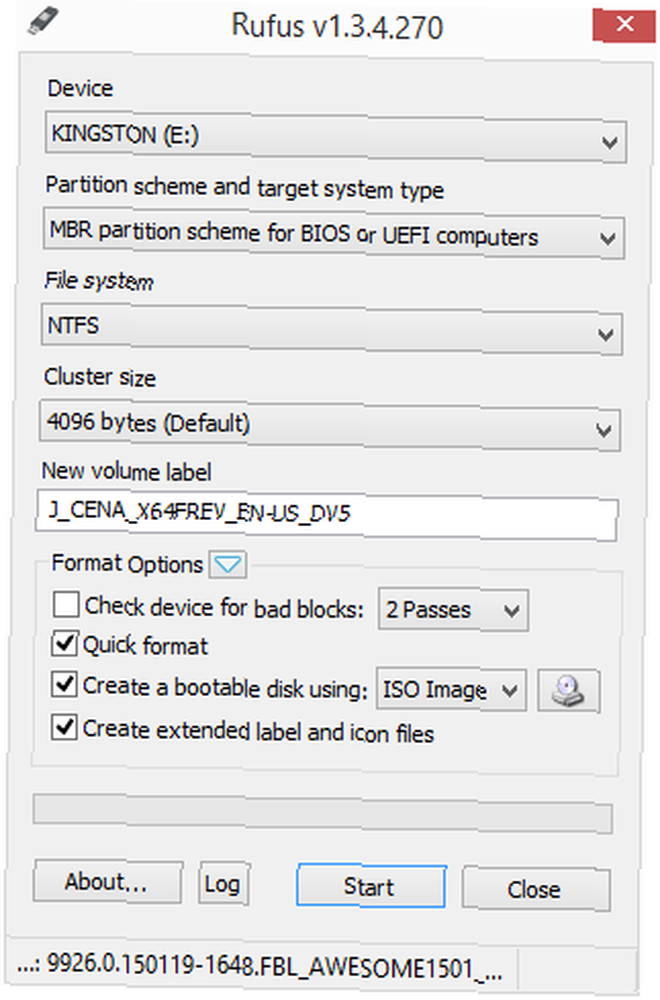
Bu komut satırı talimatlarını izleyin.
- Giriş
diskpart - Giriş
disk listesi - USB'nizi temsil eden disk numarasını tanımlayın. Bu, USB'nizin kabaca GB sayısı ile aynı olacak. Benim durumumda, 14 GB olduğunu söyleyen kişi..
- Hangi disk numarasını öğrendikten sonra, komutu girin.
disk seç [x]köşeli parantez olmadan ve disk numaranız yerinex. - Giriş
temizdiski temizlemek için. - Giriş
pri parçası oluşturmakbölüm oluşturmak. - Giriş
bölüm 1'i seçinilk bölümü seçmek için. - Giriş
aktifbölümü aktif olarak işaretlemek için. - Giriş
çıkış
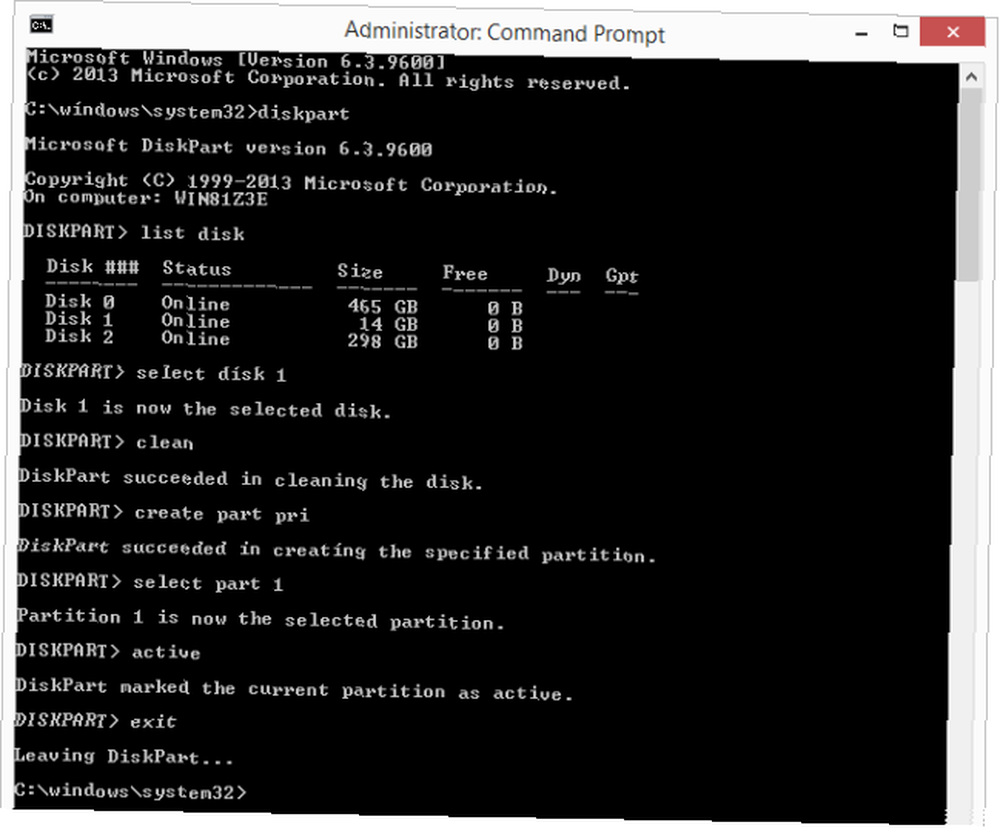
USB sürücünüzün bir sürücü bölme yöneticisi ile önyüklenebilir olduğunu kontrol edebilirsiniz. SSD'nizi Yönetmek ve Korumak için En İyi Araçlar SSD'nizi Yönetmek ve Korumak için En İyi Araçlar SSD'niz Usain Bolt'u hızlı bir şekilde başlattı mı, ama şimdi sürüyor mu? Bir avuç dolusu araç kiti ve optimizasyon yazılımı kullanarak sürücünüzü yeniden biçimlendirebilirsiniz, ancak uyarıcı emptor: Bazı SSD optimizasyon yazılımı… AOMEI Partition Assistant gibi - Durum olarak altında işaretlenmelidir. “Aktif”. NTFS olarak biçimlendirmeniz gerekecek.
Şimdi USB sürücünüz önyüklenebilir ve Windows To Go kurulumunuz için hazır.
Windows Kurulum dosyalarını USB'nize görüntüleme
Windows'u hazırlanan sürücüye koymak için, Windows ISO dosyalarınızı bağlayın, böylece install.wim dosyalarına erişebilirsiniz.
Windows ISO dosyalarınızı bağlamak için içerik menüsünü açıp sağ tıklayarak USB'ye yüklemek istediğiniz Windows sürümünün ISO dosyasında. Size izin verecek bir menü seçeneği olmalı Sürücüyü takın.
Artık Windows ISO dosyalarınız monte edildi., GImageX'i açın. Bu program, sertifikalı bir USB bellek çubuğu olmadan bu yüklemeyi tamamlamak için size grafiksel bir kullanıcı arayüzü sunar..
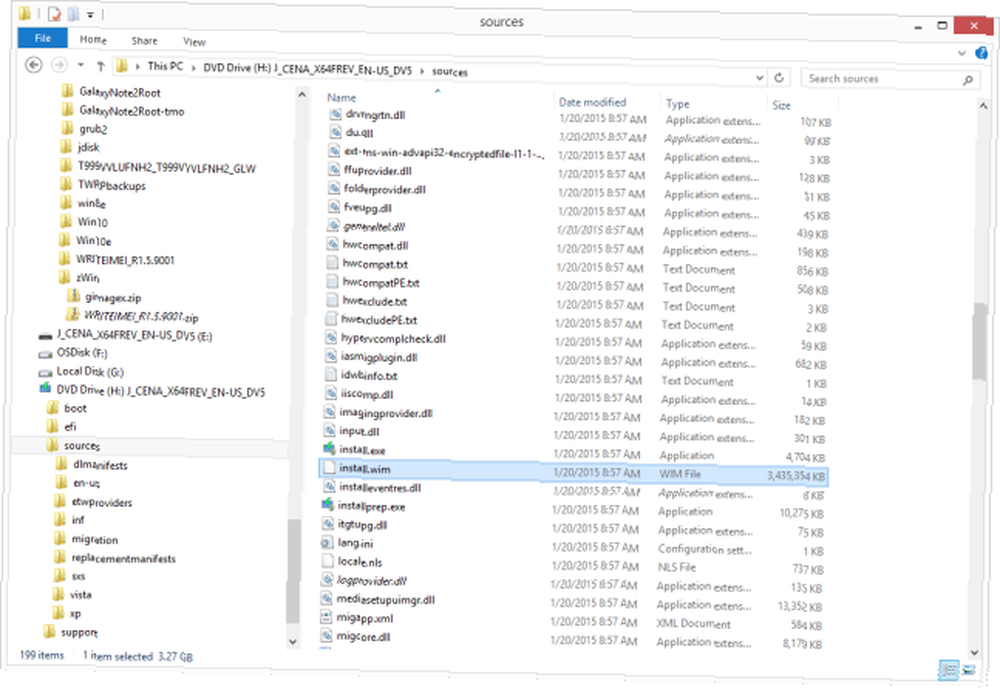
Altında Uygulamak GImageX bölümünde, Araştır düğme ve kaynaklar klasörüne gidin monte edilmiş ISO dosyanızda ve install.wim'i seçin dosya.
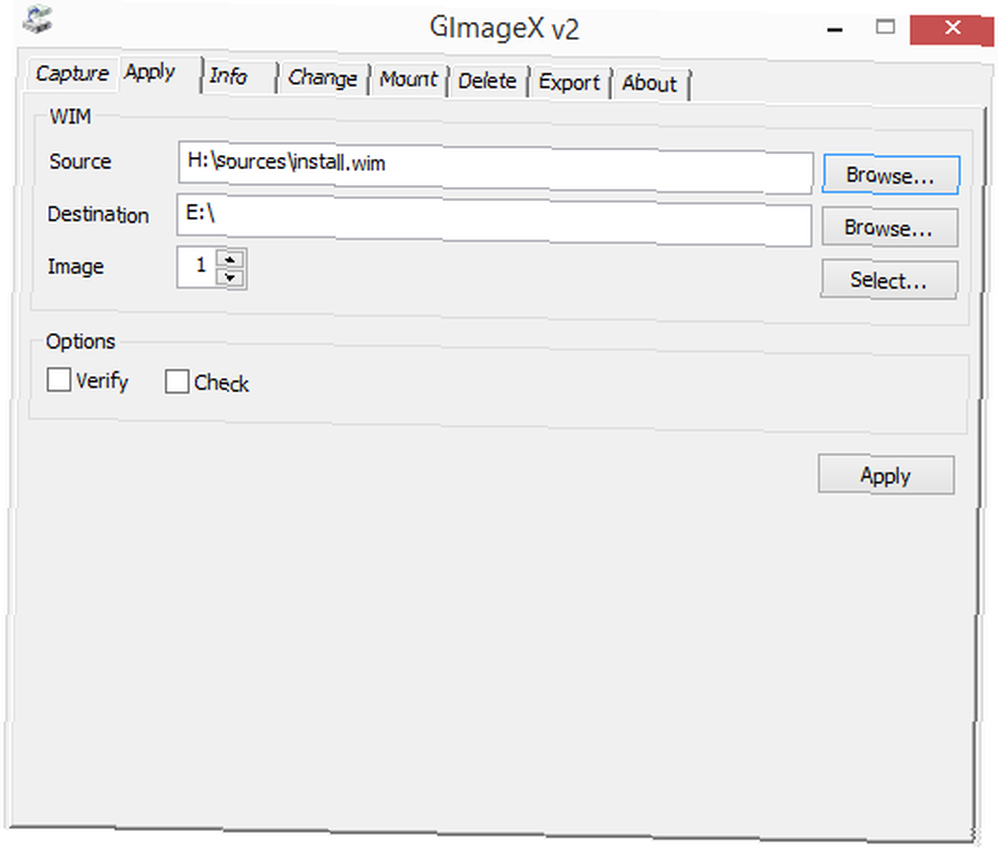
Click Uygulamak ve özellikle sürücünüz çok hızlı değilse, uzun süre bekleyebilecek olanı bekleyin.
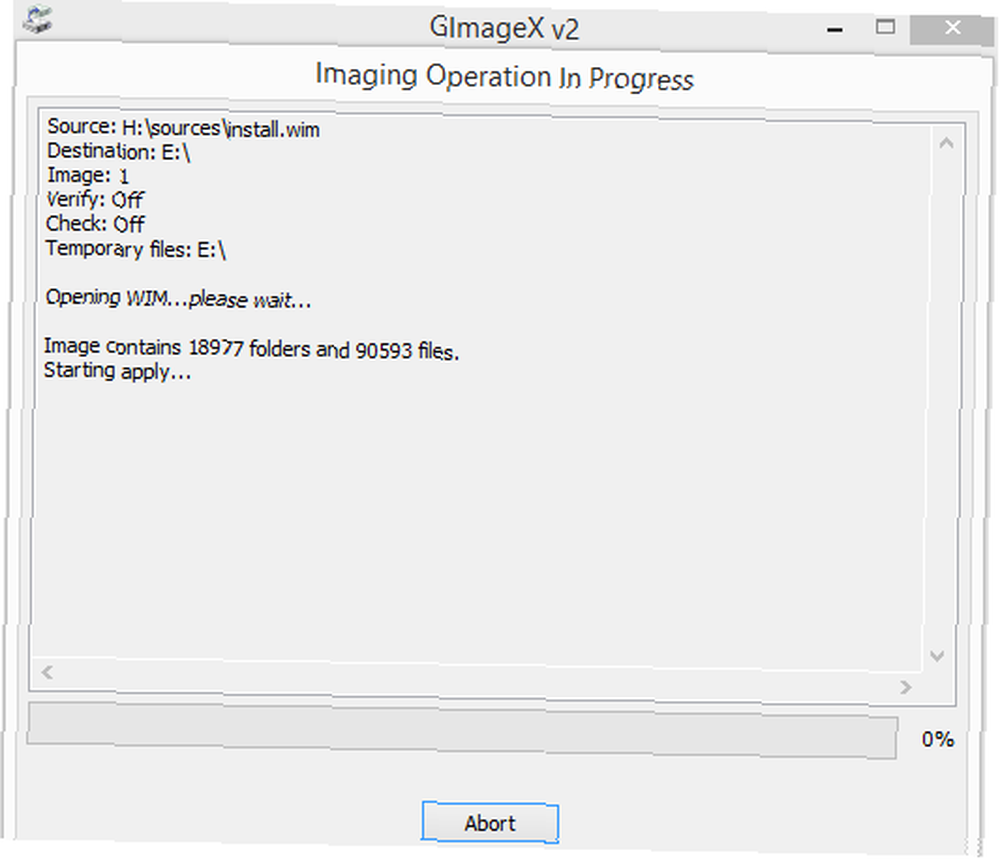
Mine beş saat beklediğini tahmin etti ve dört buçuk saatten biraz fazla bir sürede bitti.
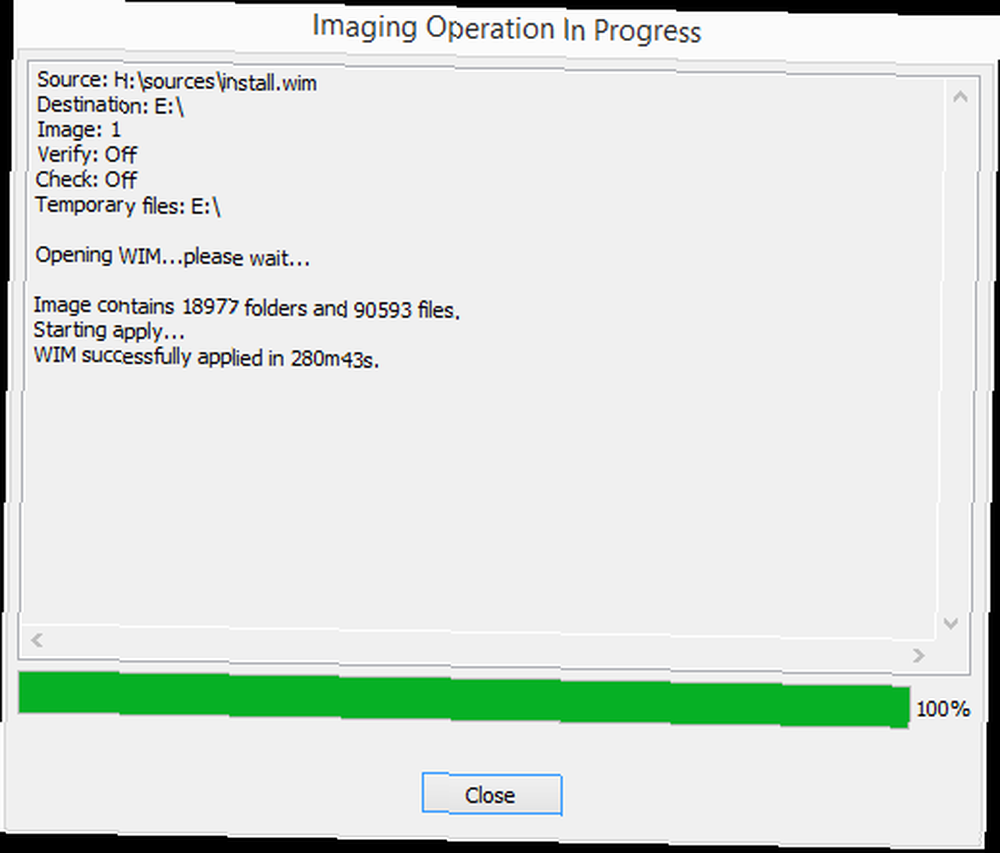
Kurulduktan sonra, ana işletim sisteminden başka bir şeyden önyükleme yapmanıza izin veren bir bilgisayarda Windows To Go'yu kullanabilirsiniz..
Windows'unuzdan USB'ye Nasıl Önyüklenir
Bu proje hakkında bilmeniz gereken tek şey, USB'yi bilgisayarınıza bağlayamaz, açamaz ve çalışmasını bekleyemezsiniz. İlk olarak, sistem sürücüsünden önyüklemeye devam etmeden önce, bilgisayarın BIOS'unun harici bir USB (flash) sürücüden önyüklenecek şekilde ayarlandığından emin olun.
Joel'in bu yazıda BIOS hakkında her şeyi açıkladığı gibi BIOS'unuzu Keşfedin ve En İyi Şekilden Nasıl Yararlanabileceğinizi Öğrenin BIOS'unuzu Keşfedin ve En Çok Nasıl Yararlanılabileceğini Öğrenin Yine de BIOS nedir? Bunu bilmek gerçekten önemli mi? Öyle düşünüyoruz ve neyse ki oldukça kolay. Size tanıtmamıza izin verin. , bilgisayarınızda çalışan ilk yazılım parçası. Temel Giriş / Çıkış Sistemi anlamına gelir ve doğru şekilde ayarlamak için zaman ayırırsanız, bilgisayarınızda birden fazla işletim sistemi barındırabilir ve hangisinin ilk açılacağını değiştirebilirsiniz.
İlk defa geliyorsa, beraberinde gelenden daha alternatif bir işletim sistemi çalıştırmaya çalıştıysanız, üzülmeyin. Chris, önyükleme sırasının nasıl değiştirileceğini de içeren çeşitli BIOS sorunlarını açıklıyor BIOS Açıklaması: Önyükleme Sırası, Video Belleği, Tasarruf, Sıfırlama ve Optimum Varsayılanlar Temel giriş / çıkış sistemi) bilgisayarınızı başlattığınızda başlayan düşük seviye yazılımdır. Bir POST (açılışta otomatik sınama) gerçekleştirir, bilgisayarınızın donanımını başlatır ve kontrolünü PC'nizdeki önyüklemenize geçirir….
BIOS'unuz doğru bir şekilde ayarlandıktan sonra, USB'nizi bilgisayarınızdaki bir bağlantı noktasına takabilirsiniz. Sertifikalı olmayan bir USB'de kullanıyorsanız, benim için 30 dakikadan daha uzun sürebilir (kilometre süreniz USB'nizin okuma yazma hızına bağlı olarak büyük ölçüde değişebilir), ancak Sertifikalı bir kişinin birkaç dakika içinde veya daha hızlı bir şekilde başlatması gerekir. Başlarken, BIOS'tan onu seçin ve Windows To Go sürücünüzdeki Windows sürümüne doğru başlatılması gerekir..
Artık Pencereleri Cebinizde Taşıyabilirsiniz
İşte orada: Windows, cebinizde. Tabii ki, en sevdiğiniz ayarlarla ayarlamanız gerekecek, ancak bir kez yaptıktan sonra kalacaklar..
Windows To Go'yu ne için kullanacaksınız? Kalan diğer alanlara başka hangi taşınabilir uygulamaları yandan yükleyeceksiniz? Geleneksel olmayan bir bilgisayarda veya harici bir sürücüde başka bir işletim sistemini çalıştırıyor musunuz, öyleyse ne kullanıyorsunuz ve neden? Aşağıdaki yorumlarda bize bildirin!











